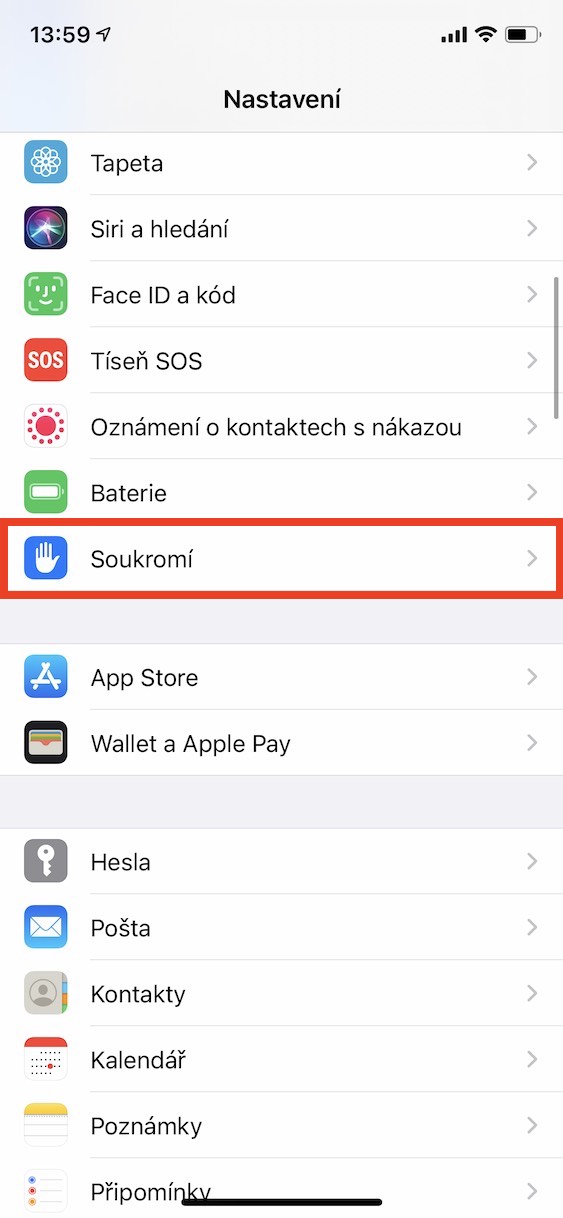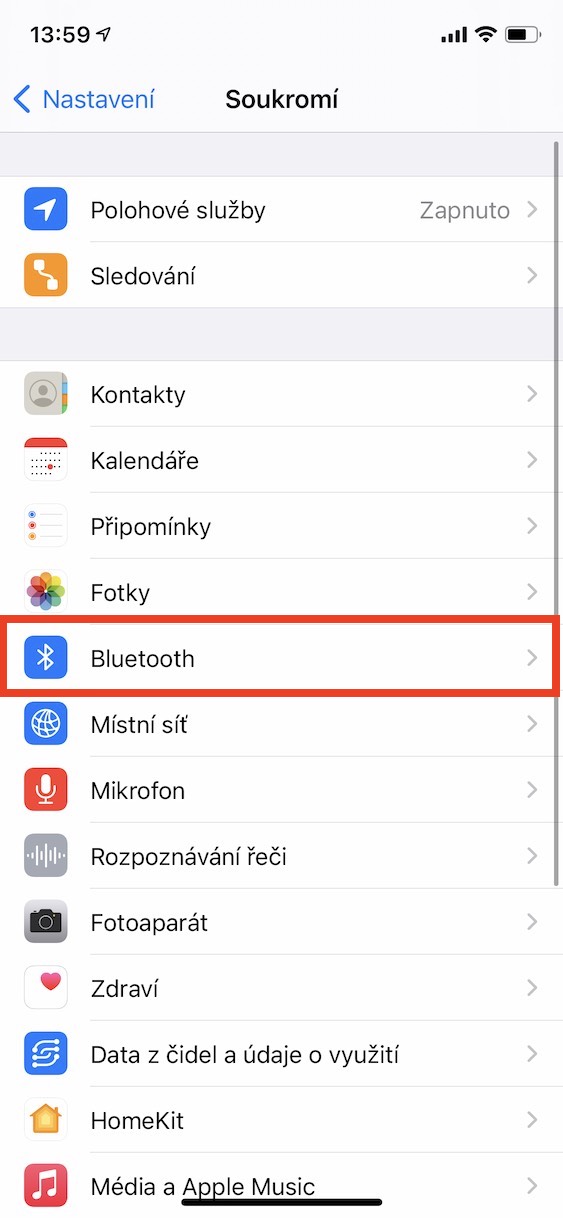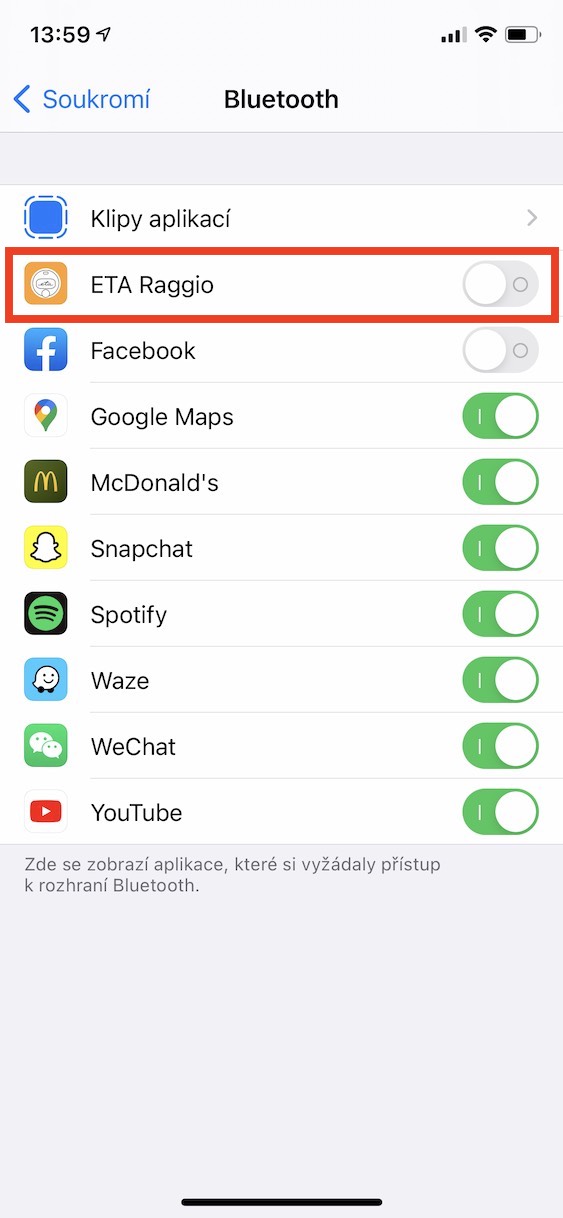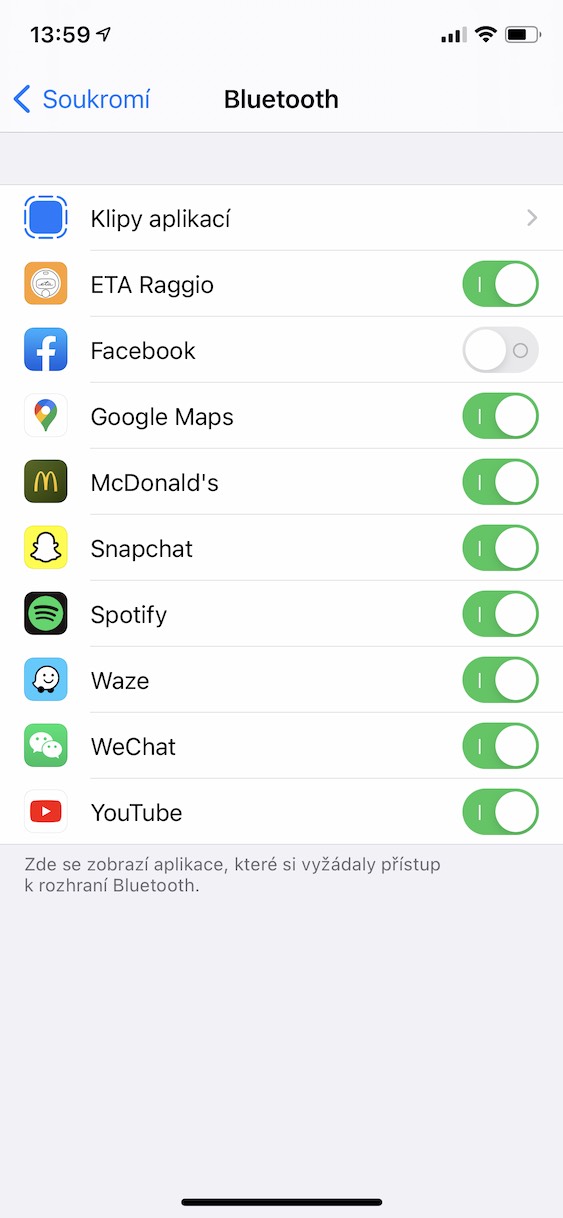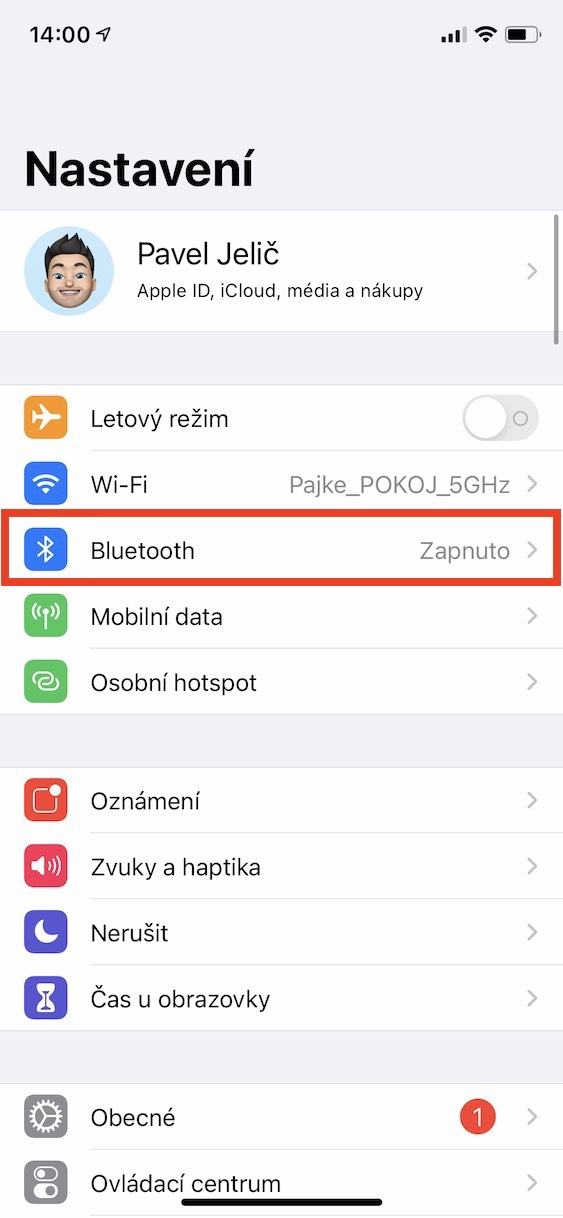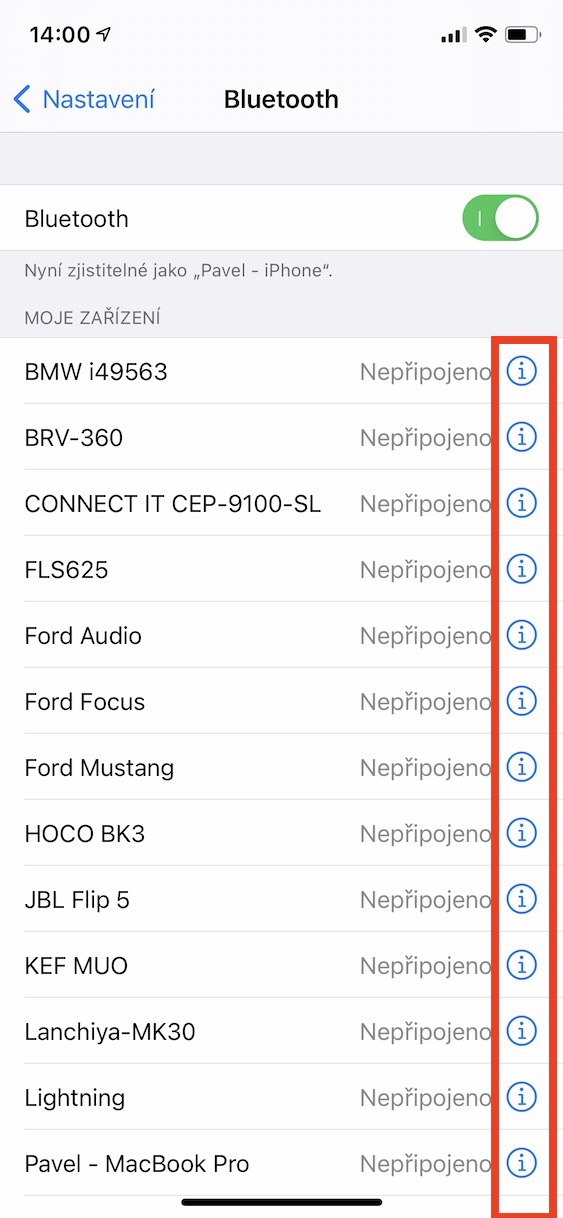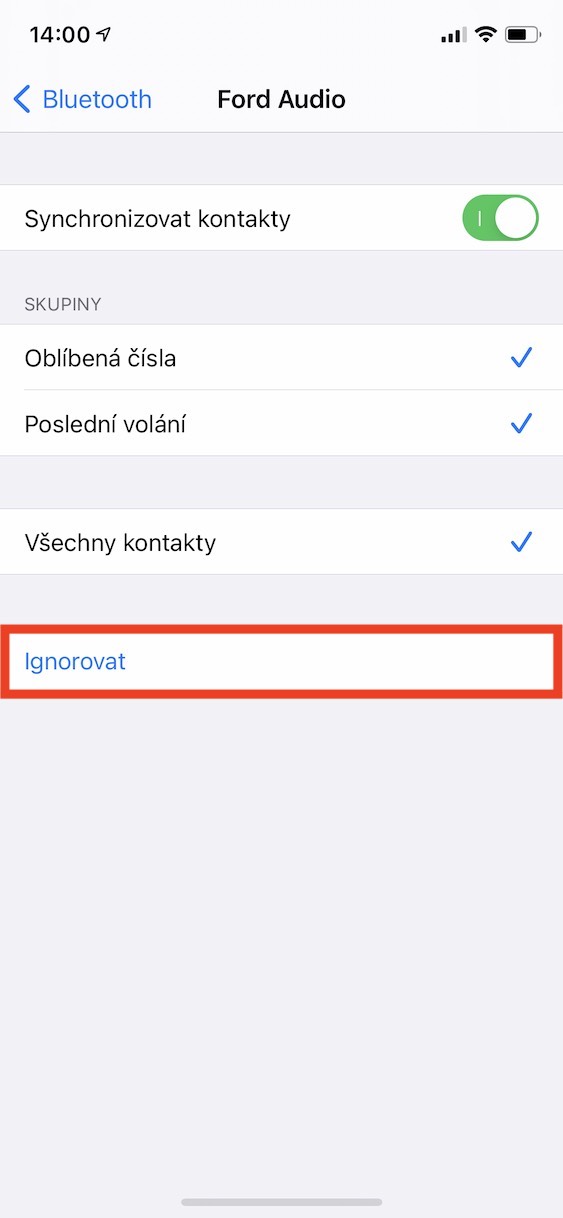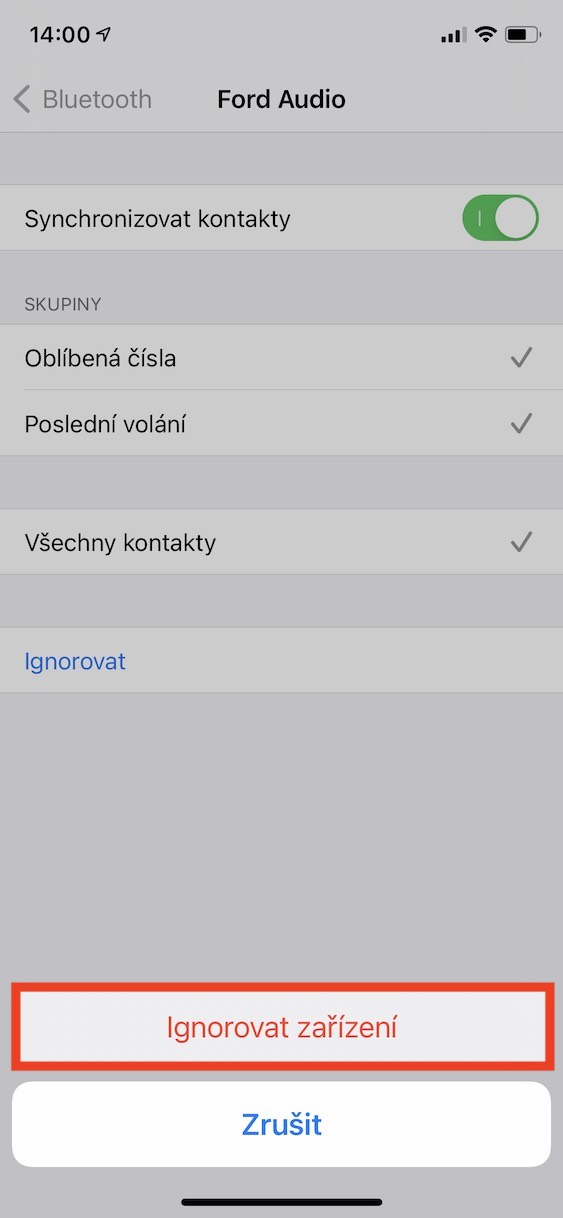Pinaagi sa Bluetooth, mahimo nimong ikonektar ang lainlaing mga aksesorya sama sa mga wireless nga keyboard, relo, headphone o speaker sa mga aparato sa iOS ug iPadOS. Sama sa kanunay, mahimong adunay pipila ka mga makalagot nga mga problema sa paggamit sa Bluetooth, apan kini mahimong dili seryoso sa bisan unsa nga kaso. Sa artikulo karong adlawa, atong tan-awon ang pipila ka mga limbong nga makatabang kanimo sa pag-ayo sa mga problema sa mga Bluetooth device.
Mahimo nga interes nimo
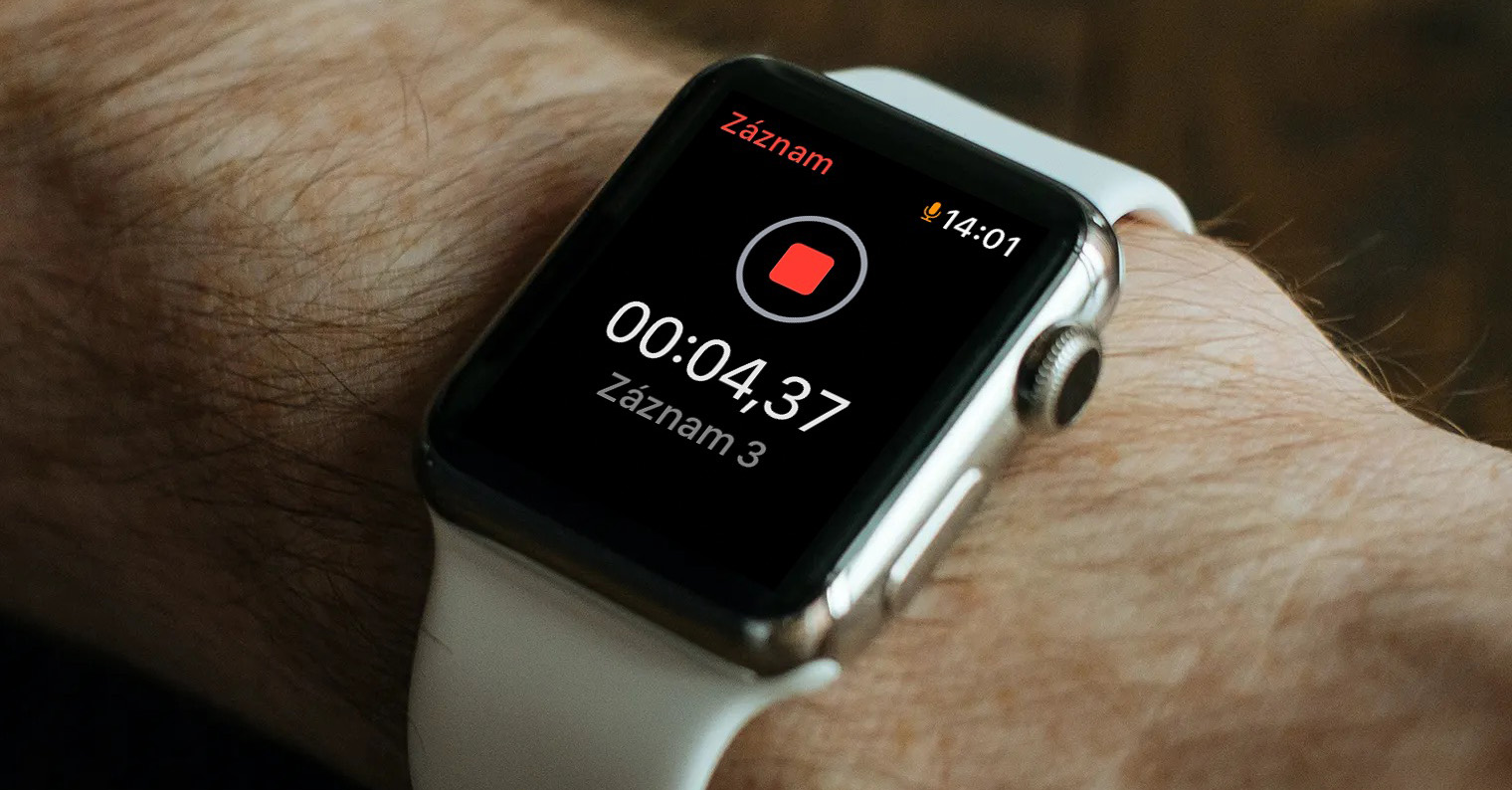
I-restart ang iOS device ug ang Bluetooth add-on
Sama sa kasagaran nga kahimtang, ang pagpalong ug sa parehas nga telepono o tablet ug ang aparato nga gusto nimong ikonektar niini kanunay nga makatabang. Aron mapatay telepono nga adunay Face ID paghawid kilid nga butones gamit ang pro button pag-adjust sa volume a magmaneho sa ibabaw tudlo sa slider Pag-swipe aron mapalong. Para sa mga tag-iya telepono nga adunay Touch ID gunit lang kilid/ibabaw nga butones a swipe pagkahuman sa slider Pag-swipe aron mapalong.
Susiha ang imong mga setting sa privacy
Kung ang imong Bluetooth accessory, sama sa usa ka third-party nga relo, nanginahanglan kanimo nga adunay usa ka piho nga aplikasyon nga na-install, susiha nga imong nahimo ang pag-access sa mga aparato nga Bluetooth sa mga setting alang sa kana nga aplikasyon. Bukas nga lumad Mga setting, adto sa section Pagkapribado ug i-klik ang open Bluetooth Ang mga aplikasyon nga nagkinahanglan og access sa Bluetooth interface makita dinhi. Dinhi imong giablihan ang usa ka piho nga aplikasyon, ug kung dili gitugotan ang pag-access, buhata kini pagpaaktibo.
Idiskonekta ug ikonektar pag-usab ang device
Kung gipares nimo ang produkto sa usa ka iPhone o iPad kaniadto, mahimo’g adunay mga problema sa paggamit niini ug kinahanglan nga dili ipares ug ipares pag-usab. Niana nga kaso, adto sa Mga setting, i-klik ang seksyon Bluetooth ug alang niana nga produkto, pag-klik sa icon sa lingin usab. Dayon pagpili og opsyon Ibaliwala a kumpirmahi ang dialog box. Unya ang gihatag nga produkto ibutang sa pairing mode, unya kini sa imong iOS device pangitaa a paresan pag-usab.
Idiskonekta ang accessory gikan sa tanan nga ubang mga produkto
Kung ang Bluetooth accessory nga gusto nimo ipares nagtrabaho sa husto sa ubang mga produkto, dili lang ang kinahanglan nimo nga ikonektar, girekomenda ko kini pagdiskonekta gikan sa tanan nga ubang mga produkto ug pagkahuman niini paresan pag-usab. Mahimong problema kini labi na kung tag-iya nimo ang usa ka mamumulong sa partido ug adunay daghang mga tawo nga nagkonektar niini, apan ang proseso mahimong magdugay. Kadaghanan sa mga Bluetooth device mahimong hingpit nga i-reset sa usa ka paagi, nga makapapas sa memorya sa konektado nga mga himan - tan-awa ang manwal sa produkto aron mahibal-an kung unsaon kini pagbuhat.
Mahimo nga interes nimo

Kontaka ang tiggama
Kung walay bisan usa niini nga mga pamaagi nga nagtrabaho, ang labing epektibo nga solusyon mao ang pagkontak sa tiggama sa accessory. Makasulti sila kanimo kung ang produkto nahiuyon sa imong iOS ug iPadOS nga aparato, susiha kung kini usa ka depekto nga butang, ug posible nga pulihan kini og bag-o. Lagmit usab nga sila magtambag kanimo sa pag-reset sa Bluetooth accessory nga gipangutana, nga, sama sa akong gihisgutan sa ibabaw, makatabang.